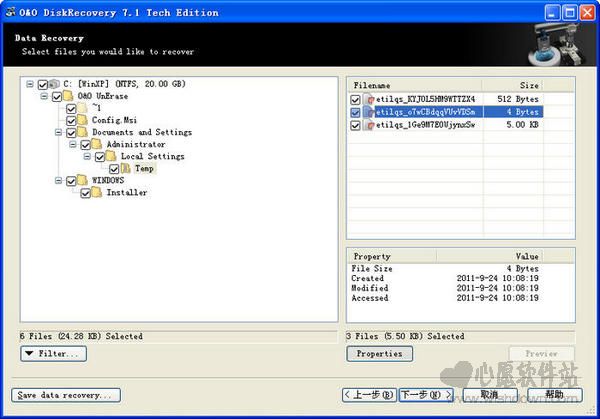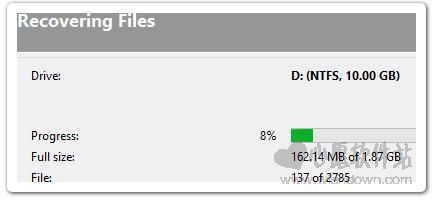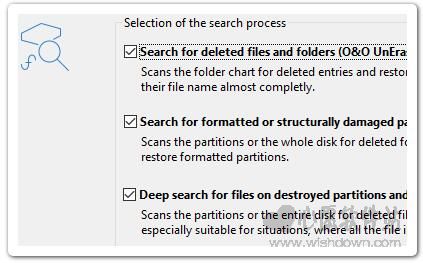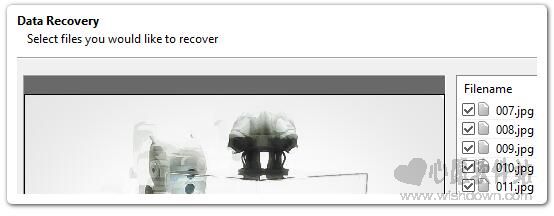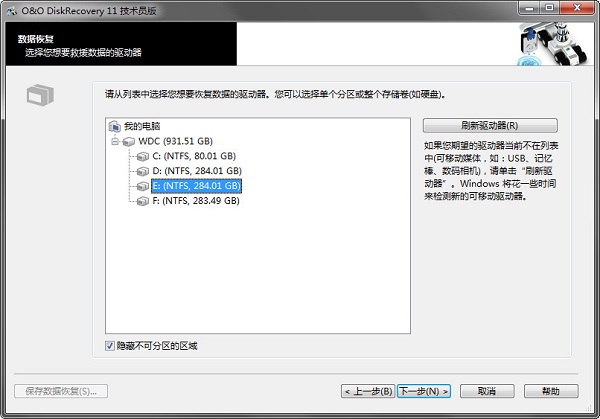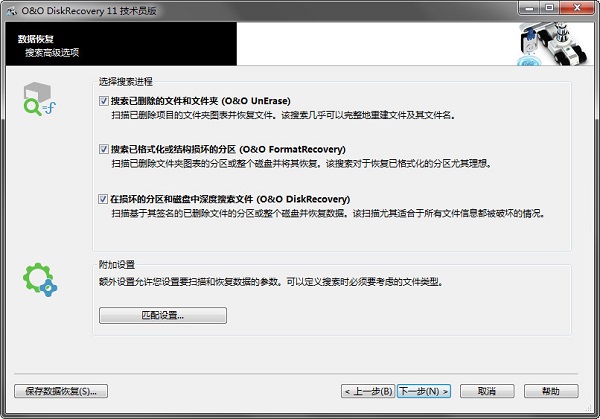o&o diskrecovery 11是一款功能强大的数据恢复软件,能直接恢复硬盘、存储卡、数码相机中的文件。适用于误删除、文件系统损坏、Ghost分区对分区覆盖等数据丢失的问题,也可以通过全盘扫描、分区扫描来恢复数据。
o&o diskrecovery基本简介
O&O DiskRecovery是一款独具特色的存贮设备数据恢复软件,能直接恢复硬盘、存储卡、数码相机中的文件,只要没有被重复填写数据,即时已经进行了格式化,O&O DiskRecovery也能救你于水火。能辨别修复包括Word 文档、Excel表格、Access数据库和各种常用图形、图像、电影、音乐(JPEG,AVI,MPEG,MP3,WAV,BMP,TIFF,Corel Draw,Photoshop,Framemaker,Adobe Illustrator,and many more)在内300余种文件格式。
软件特色:
新:现在可恢复的文件和文件类型的许多新签名(超过365种文件类型)
无限数量的可恢复文件
改进:通常可以恢复部分损坏的文件和图片
改进:从有缺陷的存储卷中恢复
易于使用的向导来搜索和恢复文件
新的和改进的数据恢复方法
恢复前预览文件
支持所有与Windows兼容的硬盘,可移动驱动器,存储卡,USB Sticks,CompactFlash和大多数数码相机
快速即时安装选项
添加用户定义的签名
支持Windows 10,Windows 8.1,Windows 7和Vista
o&o diskrecovery功能介绍
一、常用的数据恢复功能
适用于数据恢复故障:误删除、误格式化、文件系统损坏、误装系统、Ghost分区对分区覆盖等数据丢失的问题。
全盘扫描:主要用于文件系统损坏、扫描丢失分区失败、以及其他数据恢复效果不好时,全盘扫描可以虚构出分区信息并提高数据恢复的成功率。
分区扫描:主要用于分区数据被删除、分区的文件系统无法打开,分区提示格式化、分区被格式化等问题,使用分区扫描即可恢复数据。
二、存储介质镜像
可以对存储介质进行全部或者局部镜像,可用于数据备份或者数据恢复前对原盘数据做备份使用。软件可以打开镜像文件,并解释成磁盘。
三、提取空闲空间
提取分区未使用部分的存储空间,供专业数据恢复工程师做进一步数据恢复操作使用。
软件图文介绍:
重要特征一览
O&O DiskRecovery拥有一系列令人印象深刻的特性和功能,可轻松恢复数据。它可以识别超过365种文件类型,包括Microsoft Office 2016文档。恢复下载使用户还可以取消删除数码相机中的图片和视频文件。搜索已删除的压缩文件从未如此顺畅,特别是ZIP和7-zip文件。数据恢复软件几乎兼容所有流行的Windows兼容磁盘和数字媒体。
丢失或删除文件时该怎么办
如果要恢复意外删除的文件,请立即停止所有在磁盘或卡上写入数据的活动,因为只有未被覆盖的文件才能准确恢复。即使在互联网上搜索合适的文件恢复软件并下载它也可以覆盖重要的数据扇区,并使数据恢复更加困难,如果不是不可能的话。这就是为什么在灾难发生之前已经在计算机上安装O&O DiskRecovery非常重要的原因。
在紧急情况下使用O&O DiskRecovery
如果灾难发生时您的计算机上尚未安装O&O DiskRecovery,则即时安装已准备好为您提供帮助。您只需要第二台计算机和可移动硬盘或驱动器(例如USB记忆棒或外置硬盘)。在第二台计算机上开始安装,并将“Instant Installation”保存在可移动驱动器上。然后,您可以将此驱动器连接到要从中恢复文件的目标计算机,然后从那里运行O&O DiskRecovery。这样做可以避免在目标计算机上完全安装,从而可能会覆盖硬盘上成功恢复数据所需的重要数据。
三种集成搜索算法
包括三个集成搜索选项,每个选项包含可以单独使用或彼此组合使用的不同恢复技术。搜索算法O&O UnErase可用于快速扫描和快速取消删除。搜索算法O&O FormatRecovery允许在已损坏但仍可访问的磁盘上进行文件恢复。来自O&O DiskRecovery的搜索算法扫描磁盘的每个扇区以获取文件签名,然后可以使用它来重建文件,即使整个目录已被删除或覆盖也是如此。
O&O DiskRecovery预览功能
扫描过程完成后,您将能够预览恢复的文件。
O&O DiskRecovery支持各种图片和文本格式的预览功能,包括JPEG,BMP,TIFF和TXT。
使用方法
1.O&O DiskRecovery在完成安装后双击桌面图标即可启动该软件,软件在启动后会显示相关软件信息界面,用户如要进行数据恢复可直接点击下一步即可;
2.点击下一步按钮后软件会在界面中显示当前系统中的磁盘分区,用户可在此看到磁盘分区的相关信息,选择要进行数据恢复的磁盘分区后即可点击下一步按钮;
3.软件提供了几种文件搜索方式,如1.搜索已删除的文件或者文件夹2.搜索已经格式话的分区或者结构损坏的分区3.对损坏的分区和磁盘进行深度搜索,用户可对三种方式进行选择;
4.如果我们要进行恢复特定的文件或者文件夹时,我们还可以利用软件提供的匹配设置功能来快速查找丢失的文件或文件夹,点击匹配设置按钮后即可在在界面中设置要进行扫描的方式,如深度扫描,另外还可以对文件的类型进行匹配以及文件的大小等等;
5.设置完毕后,我们即可点击确定按钮开始进行数据恢复扫描,软件在扫描的过程中会显示相关的扫描进度以及相关的信息;
6.扫描完毕后我们即可在扫描结果中看到已删除的文件,用户可直接下一步按钮即可对所扫描到的文件进行数据恢复;
同类佳作
-

- EasyRecovery14数据恢复软件 企业版 下载
- 6.万 | 48.1 MB
- 一款非常强大的硬盘数据恢复软件
-

- EasyRecovery14 for win 个人版 下载
- 2.9万 | 48.3 MB
- 一款操作安全、用户可自主操作
-

- EasyRecovery14简体中文版 V14.0.0.0 专业版 下载
- 9.3万 | 48.2 MB
- 一款操作安全、用户可自主操作
-

- CAD文件救命稻草 V1.01 电脑版 下载
- 5.万 | 704.8 KB
- 是一款非常小巧使用方便的cad
-
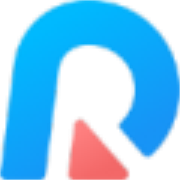
- UltData Windows(数据恢复软件) V7.0.0.03 电脑版 下载
- 3.6万 | 7.1 MB
- 是一款简单易用的windows数据
-

- PHOTORECOVERY Pro(数码照片恢复软件) V5.1.8.8 电脑版 下载
- 5.3万 | 11.8 MB
- 是一款非常优秀的图片恢复软件
-

- EasyRecovery14 Technician V14.0.0.0 Mac版 下载
- 8.8万 | 64.8 MB
- 是一款功能非常强大的电脑数据
-

- EasyRecovery14 Professional(Mac数据恢复软件) V14.0.0.0 Mac版 下载
- 1.6万 | 39.2 MB
- 是一款功能非常强大的电脑数据
近期新游
精选专题
话题问答
- 2022-06-24金铲铲之战驯龙敖兴阵容玩法攻略
- 2022-06-24金铲铲之战九星界龙阵容玩法攻略
- 2022-06-24金铲铲之战重骑熊阵容玩法攻略
- 2022-06-24原神久岐忍邀约任务攻略
- 2022-06-26数码宝贝新世纪番长飞虫兽天赋加点推荐
- 2022-06-24阴阳师百鬼乱狱第四关通关攻略
- 2022-06-24王者荣耀戈娅玩法攻略
- 2022-06-26金铲铲之战s7泥头车阵容攻略
- 2022-06-24堆叠大陆第三章玩法攻略
- 2022-06-23哈利波特魔法觉醒染发魔药制作攻略
火爆专区
最新资讯
-

- 热血传奇中怎么快速将物品卖给商店 有什么提高效率的技巧
- 932026-01-12
-
- 古剑奇谭3剑怎么打
- 2722026-01-12
-

- 高冷男生qq网名一个字(精选100个)
- 1622026-01-12
-

- 巨神军师神魔阵容分享
- 1272026-01-12
-

- 抖音收藏夹怎么设置隐私?抖音收藏夹设置隐私方法
- 132026-01-12
-

- 美光:消费者对厂商存在误解 正在努力扩产
- 1362026-01-12
-

- 回忆网名大全男生霸气(精选100个)
- 1922026-01-12
-

- 抖音怎么关闭离线模式?抖音关闭离线模式教程
- 1322026-01-12